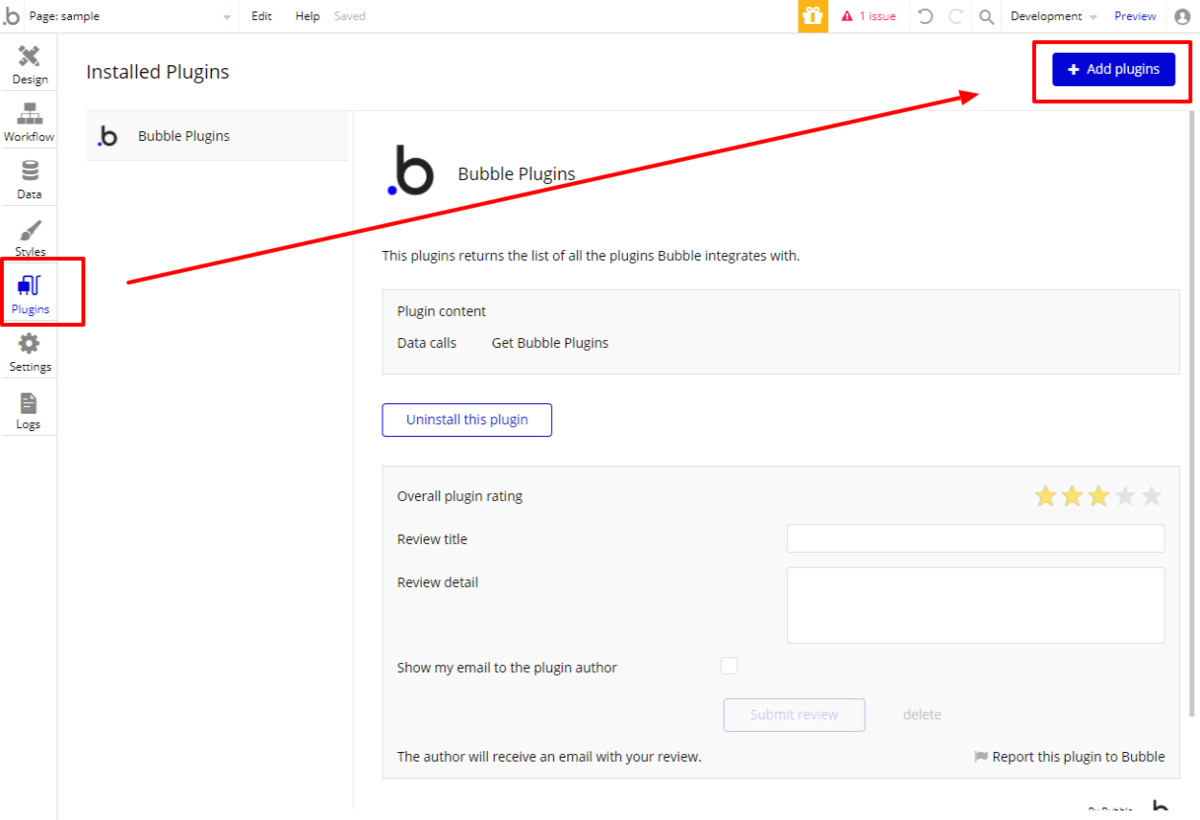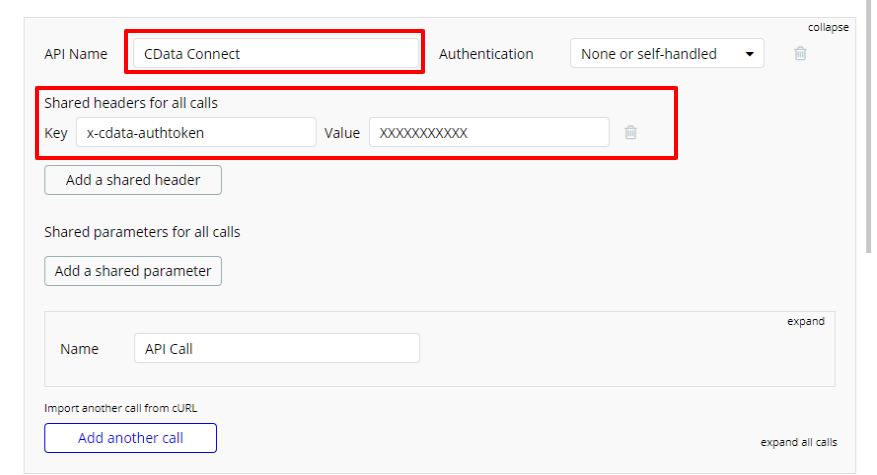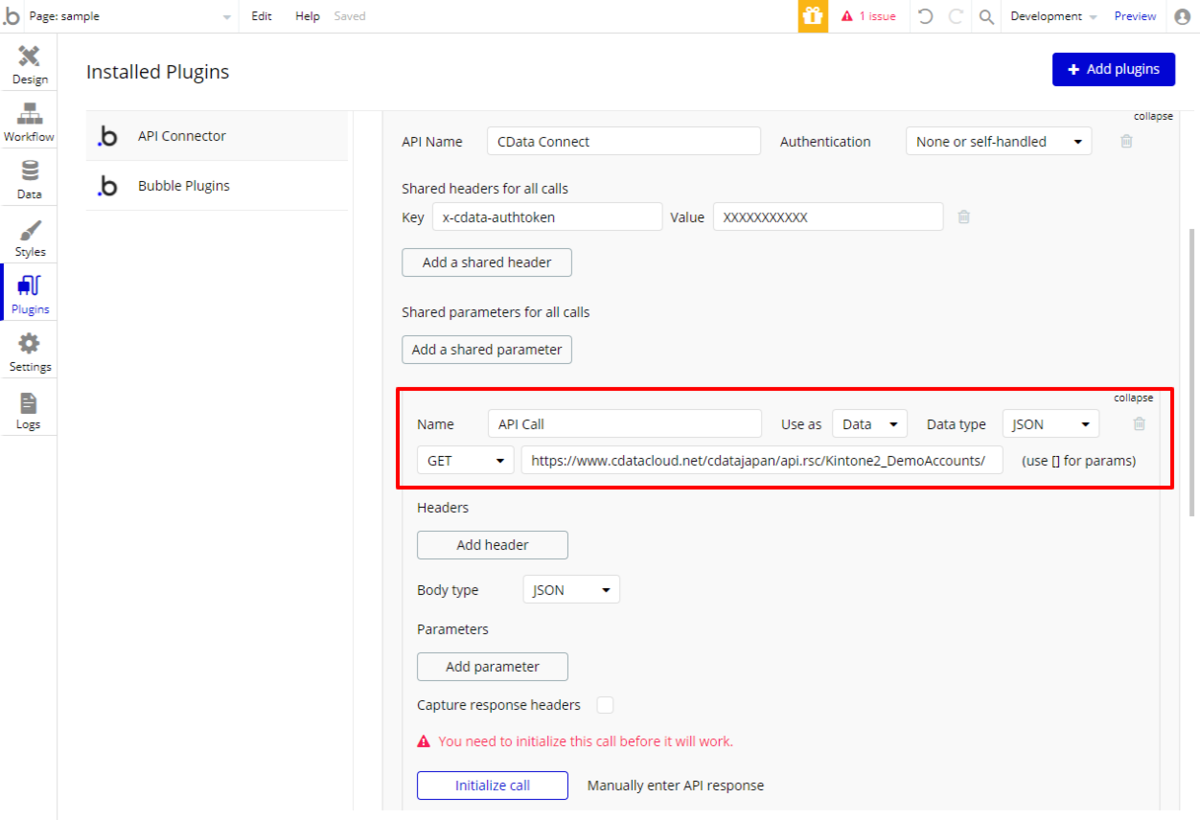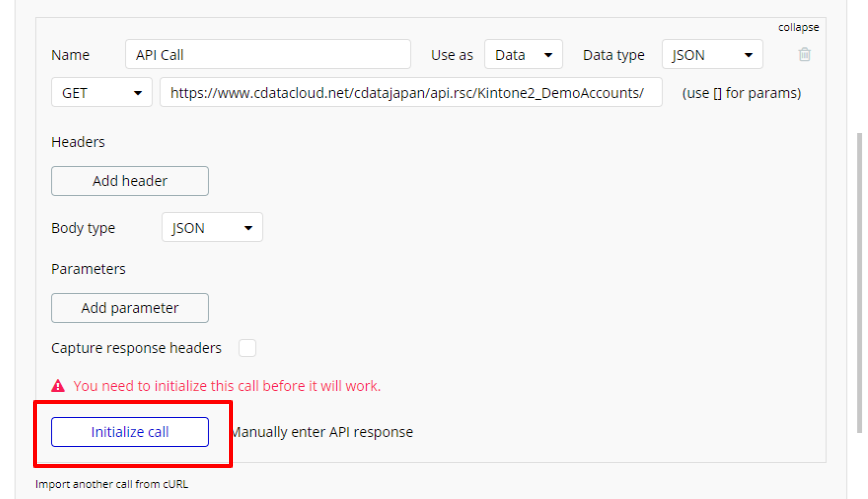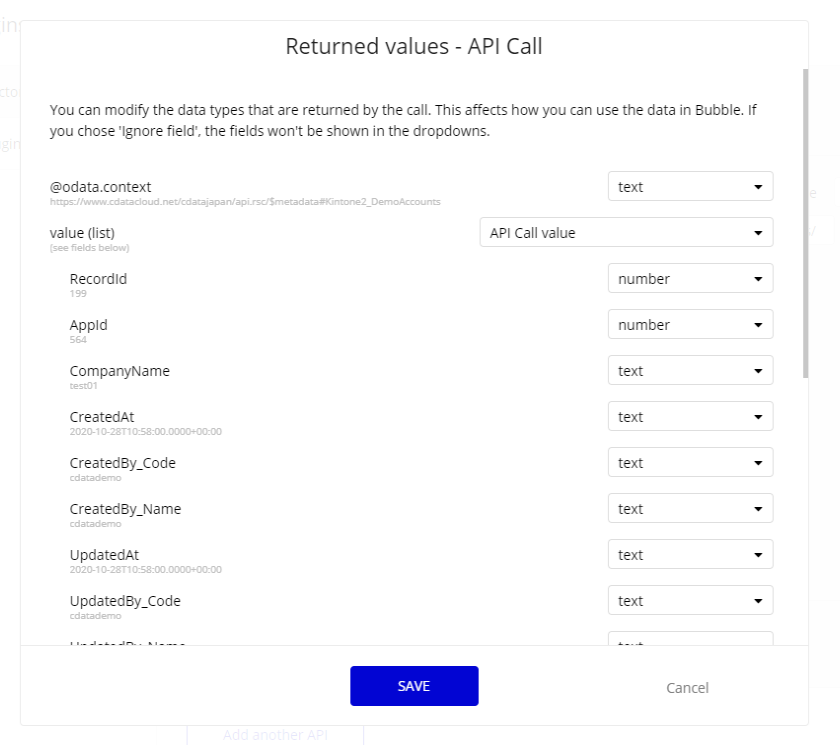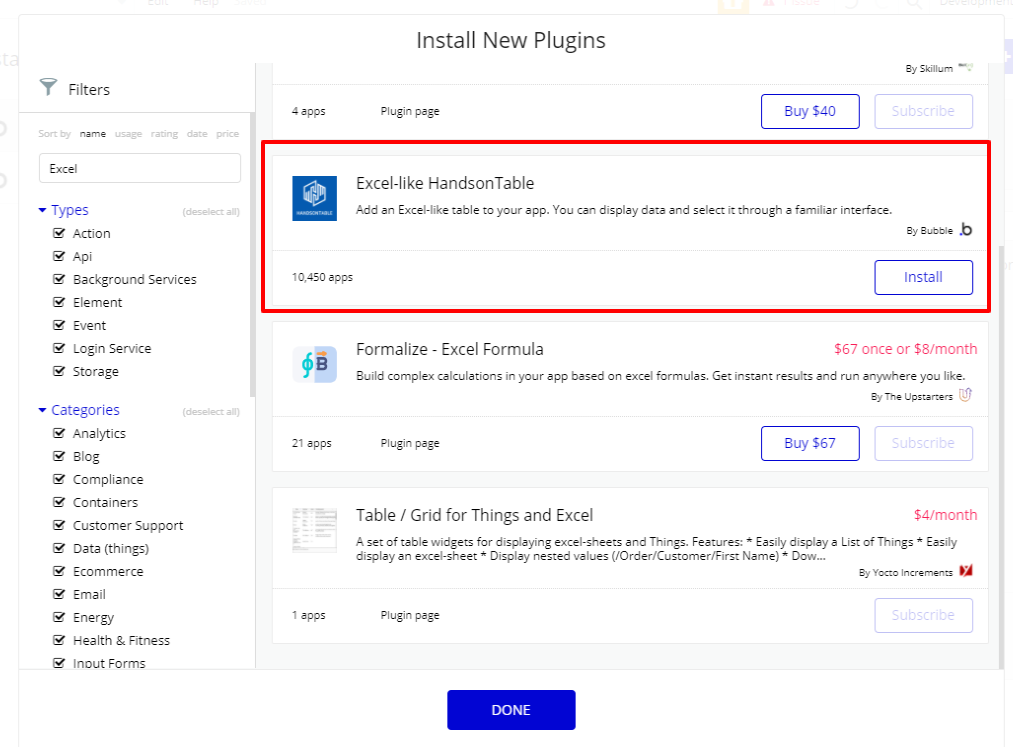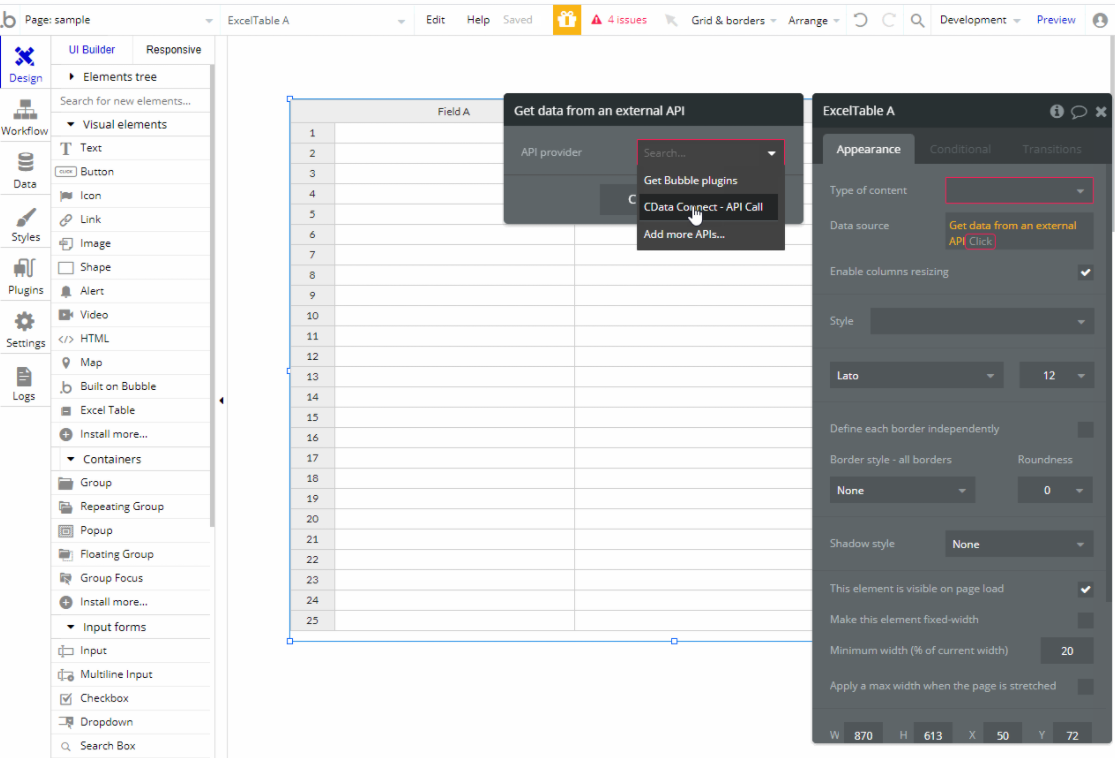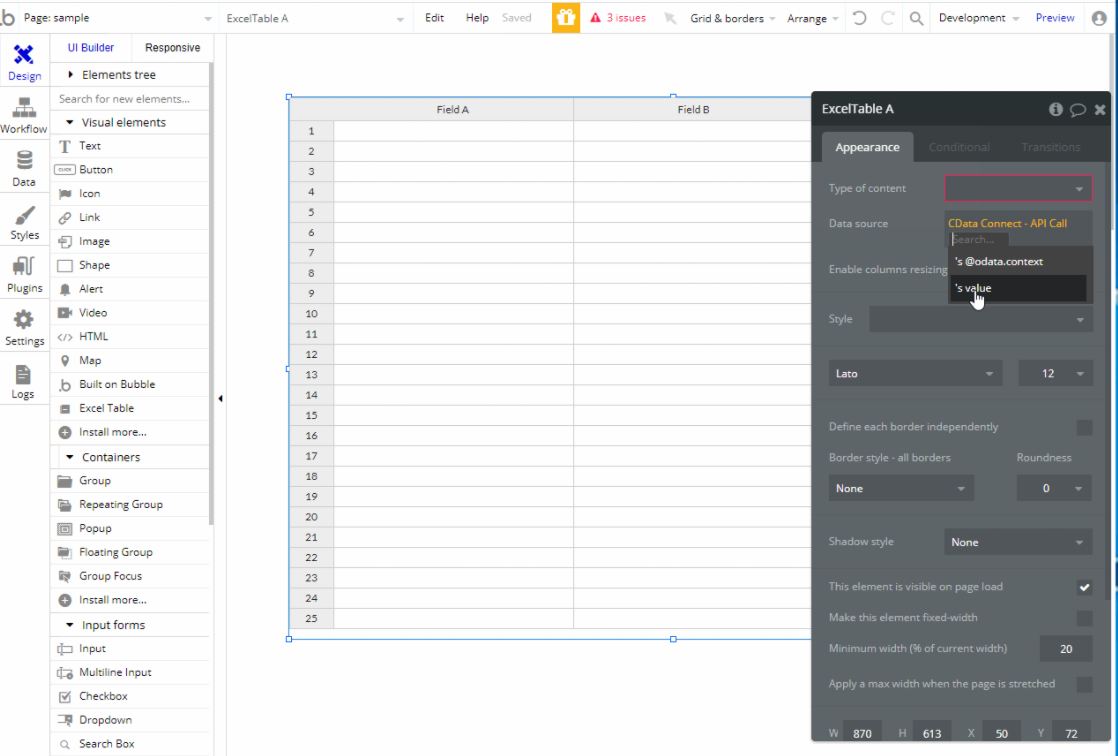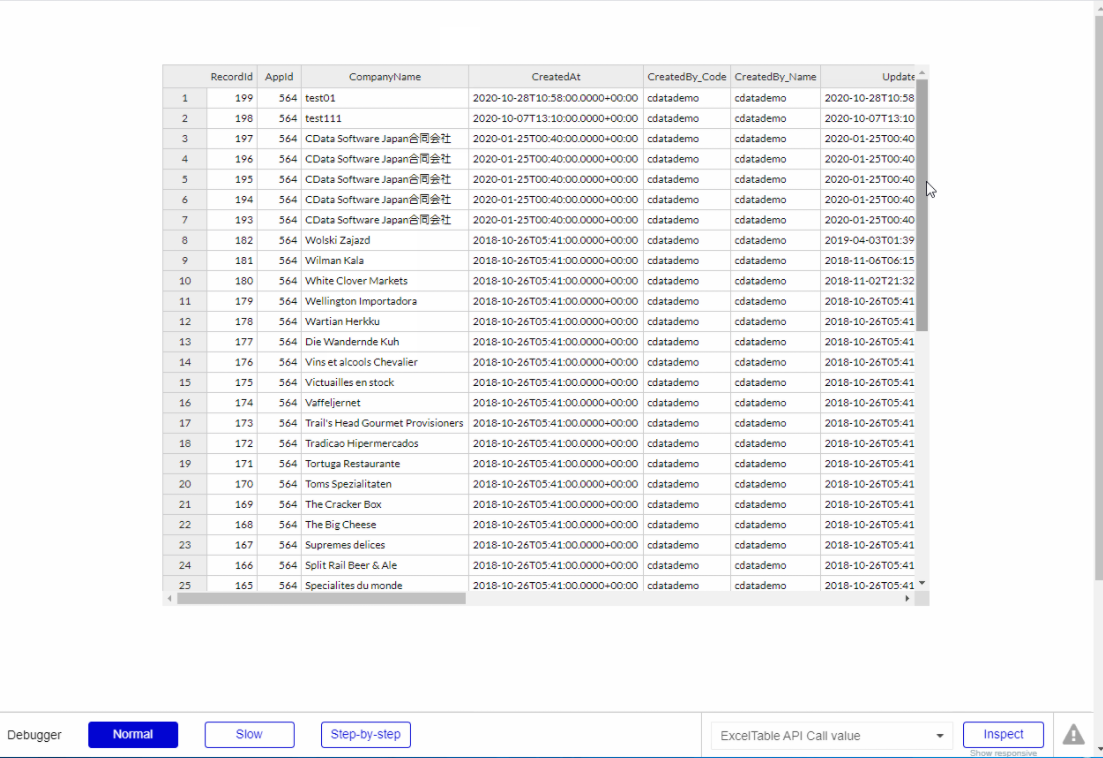ノーコードでクラウド上のデータとの連携を実現。
詳細はこちら →こんにちは!リードエンジニアの杉本です。
bubble はプログラミングを行わずにWebアプリケーションを開発できるクラウドサービスです。この記事では、CData Connect Server を経由して bubble からSybase に連携する方法を説明します。
CData Connect Server は、Sybase データのクラウド to クラウドの仮想OData インターフェースを提供し、bubble からリアルタイムにSybase データへ連携することができます。

まずCData Connect Server でデータソースへの接続およびOData API エンドポイント作成を行います。
Sybase は、Basic 認証、Kerberos 認証、LDAP 認証などの認証方法をいくつかサポートしています。
次を設定してデータを認証し接続します。User およびPassword を設定してSybaseIQ 認証を使用します。
オプションで、UseSSL をtrue に設定することにより、TLS/SSL で接続を保護できます。
Note: 上記のCData 製品 設定でSAP SQL Anywhere のインスタンスに接続することもできます。
Kerberos 認証を活用するには、次の接続プロパティを使用してそれを有効にすることから始めます。
Kerberos 認証用に設定する必要がある接続プロパティに関しては、Kerberos の使用 情報を参照してください。
以下は接続文字列の例です。
Server=MyServer;Port=MyPort;User=SampleUser;Password=SamplePassword;Database=MyDB;Kerberos=true;KerberosKDC=MyKDC;KerberosRealm=MYREALM.COM;KerberosSPN=server-name
LDAP 認証で接続するには、LDAP 認証メカニズムを使用するようにSybase サーバーサイドを設定する必要があります。
LDAP 用にSybase を設定したら、Basic 認証と同じクレデンシャルを使用して接続できます。

それでは bubble側でCData Connect Server に連携するための API Connector を構成します。
それではbubble でSybase のデータを呼び出してみましょう。今回はExcel Likeなテーブルを表示できるUIコンポーネントでデータを呼び出してみます。
このように、CData Connect Serverを経由することで、API 側の複雑な仕様を意識せずにAPI 連携をしたウェブアプリをbubble で開発できます。他にも多くのデータソースに対応するCData Connect Server の詳細をこちらからご覧ください。